لقد اختفت جميع الأزرار الماديةالأجهزة اليومية. ستجد أن عددًا قليلًا جدًا من الهواتف يحتوي على أي شيء أكثر من مجرد زر تشغيل وأزرار صوتية ، وربما ثلاثة أزرار أخرى للتنقل ، لكن الأمر يتعلق بذلك. الأجهزة مثل Chromecast لا تحتوي على أزرار فعلية على الإطلاق. قد يكون من الجيد بالنسبة إلى الجماليات ، ولكن في بعض الأحيان يكون الزر المادي أفضل من الأزرار الناعمة. ومع ذلك ، يمكن كسر الأزرار المادية وغالبًا لا يوجد بديل عن وظيفتها. إذا كنت بحاجة إلى ضبط سطوع الشاشة ولكن الأزرار الموجودة على شاشتك مكسورة ، يمكنك الاستفادة من تطبيقات الطرف الثالث ، أو يمكنك تجربة استخدام مفاتيح السطوع الافتراضية لنظام التشغيل Windows 10.
المفسد التنبيه: قم بالتمرير لأسفل ومشاهدة الفيديو التعليمي في نهاية هذه المقالة.
ويندوز 10 الضوابط السطوع
إذا كان لديك جهاز كمبيوتر محمول ، فهذه ليست أداة التفكير. تتحكم مفاتيح الوظائف أيضًا في السطوع والحجم ومفتاح WiFi. يمكنك استخدامها لضبط سطوع الشاشة.

إذا كان لديك شاشة خارجية ، أو لديكنظام سطح المكتب ، قد تكون أو لا تكون مفاتيح الوظائف قادرة على ضبط السطوع. يجب أن تحتوي شاشتك على أزرار مخصصة لذلك ، ولكن في حالة تعطلها أو تلفها ، يمكنك ضبط السطوع من خطة الطاقة.
في File Explorer ، أدخل ما يلي في شريط الموقع.
Control PanelHardware and SoundPower Options
في الجزء السفلي من نافذة لوحة التحكم التي تفتح ، سترى منزلق السطوع. استخدامه لضبط سطوع الشاشة.
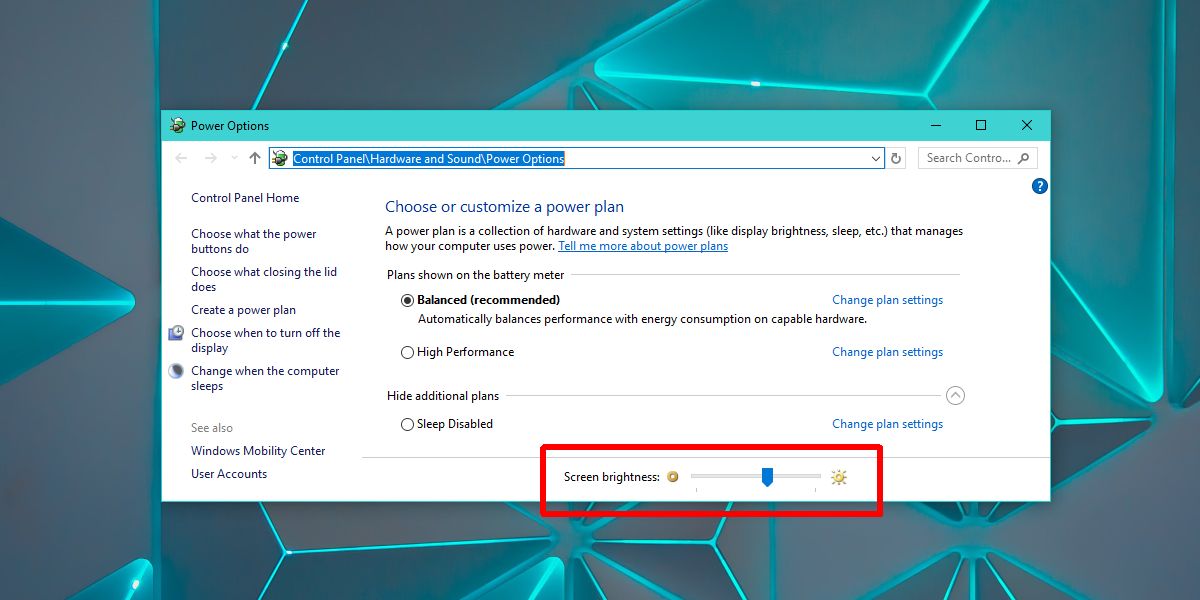
تطبيقات الطرف الثالث
على افتراض أن الأدوات المدمجة أعلاه لضبط سطوع الشاشة قد فشلت ، فلا تزال بحاجة إلى إدارة السطوع باستخدام أزرار مادية مكسورة (أو غير موجودة). قم بتنزيل تطبيق مجاني يسمى Dimmer. ضوء السيارة الصغير يمكن إدارة السطوع فقط ، وليس التباين. يضيف نوعًا من الشاشة أعلى الشاشة لضبط السطوع. إنه لا يغير سطوع شاشتك مثل المفاتيح الفعلية الموجودة عليه.
استخدم شريط التمرير لضبط سطوع الشاشة. حركه إلى اليسار لزيادة السطوع ، وانقله إلى اليمين لتقليل السطوع. يعمل Dimmer فقط مع الشاشات الخارجية.
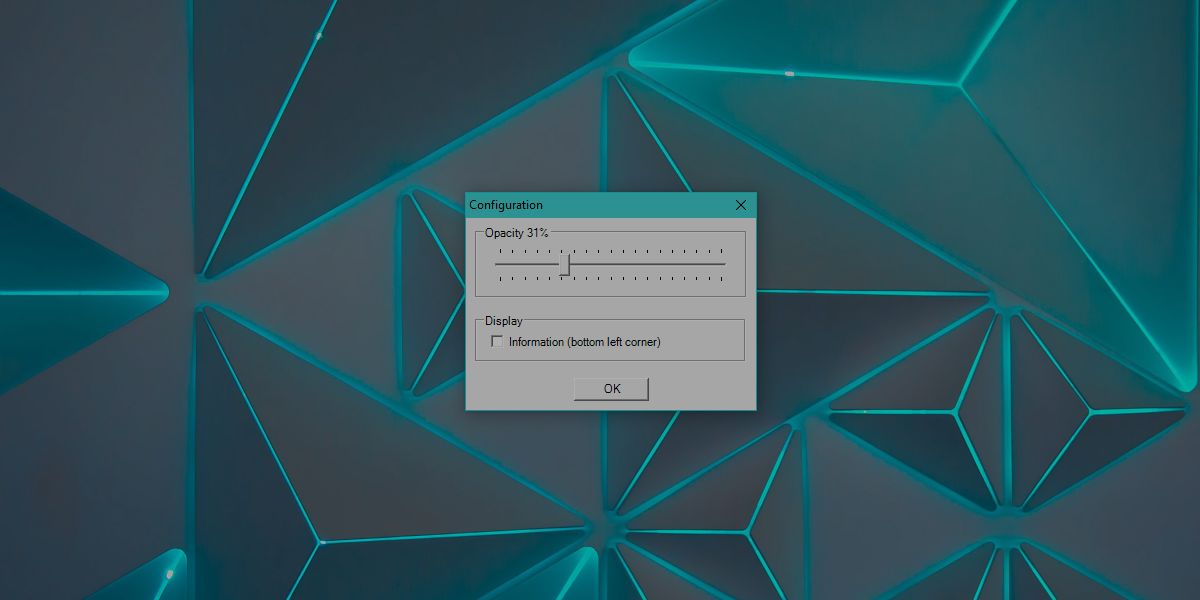
إذا كان لديك أكثر من شاشة واحدة ، أو كنت بحاجة أيضًا إلى ضبط السطوع للشاشة الداخلية ، مثل شاشة الكمبيوتر المحمول ، استخدم تطبيقًا يسمى Pangolin سطوع الشاشة.
Pangolin شاشة السطوع لديه دعم لشاشات متعددة. لا يمنحك منزلق نطاقًا مجانيًا مثل Dimmer ، لكن يمكنك استخدامه للتحكم في سطوع شاشات متعددة ، وتطبيق مرشح ألوان إذا لزم الأمر. مثل Dimmer ، يطبق هذا التطبيق أيضًا مرشحًا لتعتيم الشاشة. إذا خرجت من التطبيق ، فستعود الشاشة إلى مستوى سطوعها السابق. لا يمكن لهذا التطبيق تغيير مستوى التباين في الشاشة.
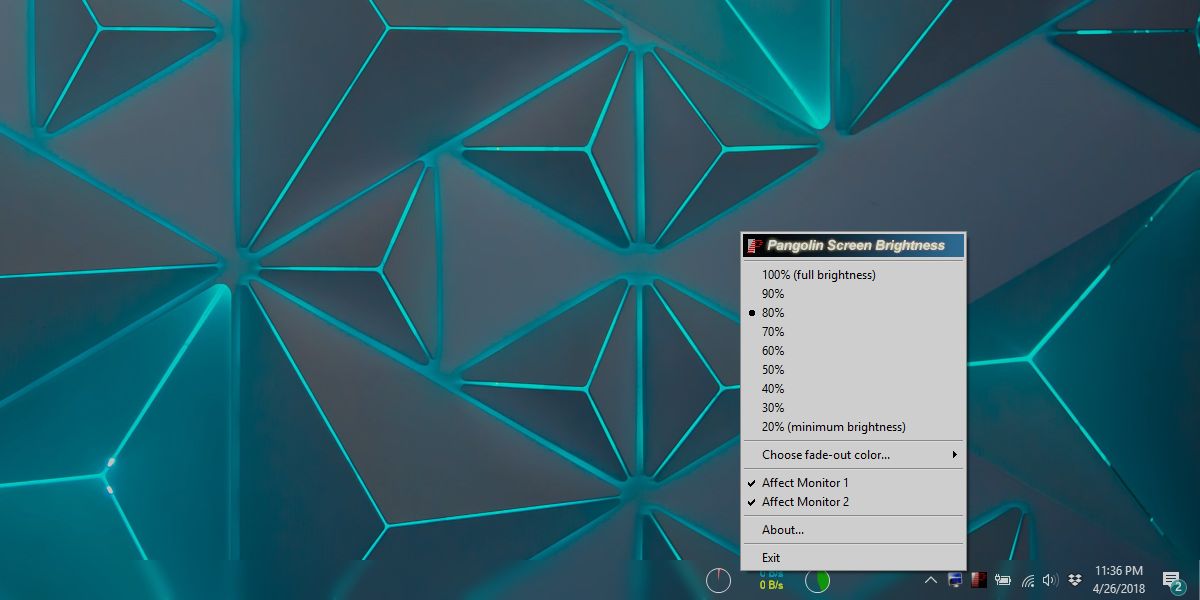
إذا كانت لديك ألوان مشوهة ، أو مشاكل الصبغة والتشبع على الشاشة ، ففكر في تحديث ملف تعريف الألوان لجهاز العرض.












تعليقات